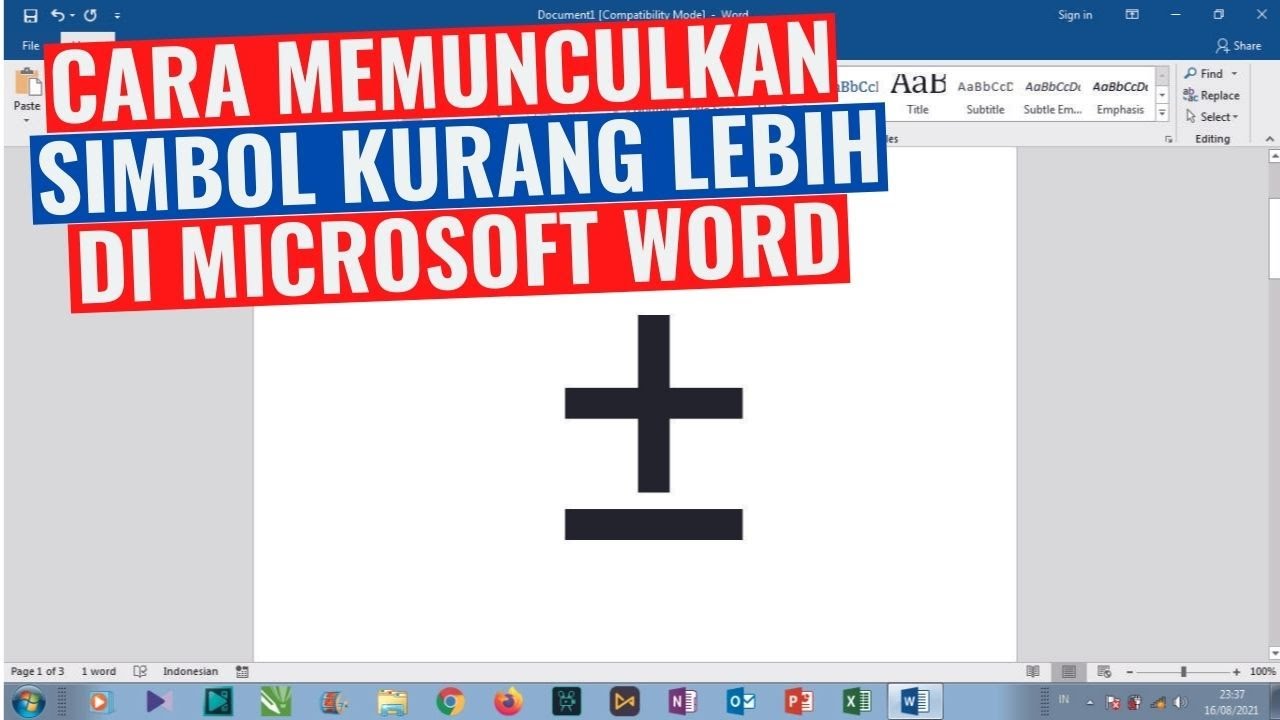Dalam dunia penulisan profesional, ketepatan adalah kunci. Setiap perkataan, setiap frasa, dan setiap simbol memainkan peranan penting dalam menyampaikan mesej dengan jelas dan tepat. Apa yang berlaku apabila anda perlu menyatakan anggaran atau julat, seperti "kurang lebih"? Adakah anda hanya menaipnya seperti biasa? Atau adakah terdapat cara yang lebih profesional dan tepat untuk menyatakan "kurang lebih" dalam dokumen Microsoft Word anda?
Artikel ini akan membimbing anda tentang cara menulis "kurang lebih" dengan betul di Microsoft Word, meliputi pelbagai aspek daripada simbol yang sesuai kepada contoh praktikal. Sama ada anda seorang pelajar, profesional, atau penulis kasual, panduan komprehensif ini akan melengkapkan anda dengan pengetahuan untuk meningkatkan kemahiran menulis anda.
Menulis "kurang lebih" dengan betul mungkin kelihatan seperti butiran kecil, tetapi ia sebenarnya mencerminkan ketelitian dan profesionalisme anda. Bayangkan anda menghantar laporan penting dengan anggaran "kurang lebih" yang ditulis secara sambil lewa. Ia mungkin menimbulkan keraguan tentang ketepatan data dan menjejaskan kredibiliti anda.
Oleh itu, mari kita selami lebih mendalam tentang "kurang lebih" dan bagaimana anda boleh menulisnya dengan betul di Microsoft Word. Daripada memahami kepentingannya kepada penerokaan pelbagai kaedah penulisannya, artikel ini akan menjadi panduan lengkap anda untuk menguasai aspek penting penulisan ini.
Dengan memahami dan menggunakan teknik yang betul untuk menulis "kurang lebih", anda bukan sahaja meningkatkan kejelasan dan ketepatan dokumen anda, tetapi juga menunjukkan profesionalisme dan perhatian anda terhadap perincian. Dalam dunia yang semakin kompetitif ini, setiap kelebihan kecil boleh membuat perbezaan besar.
Simbol yang Betul untuk "Kurang Lebih"
Simbol yang tepat dan paling kerap digunakan untuk "kurang lebih" ialah "±" (plus-minus). Anda boleh memasukkan simbol ini di Microsoft Word dengan mudah menggunakan beberapa kaedah:
- Menu Sisipan: Pergi ke "Sisipan"> "Simbol"> "Lebih Banyak Simbol". Cari "±" dalam senarai dan klik "Sisipkan".
- Pintasan Papan Kekunci: Tekan dan tahan kekunci "Alt", taip "0177" pada papan kekunci angka, kemudian lepaskan kekunci "Alt".
Contoh Penggunaan "Kurang Lebih" dalam Ayat:
- Suhu bilik dijangka berada pada 25°C ± 2°C.
- Jarak perjalanan adalah kira-kira 100 km ± 10 km.
- Masa yang diperlukan untuk menyiapkan projek ini dianggarkan selama 3 bulan ± 2 minggu.
Kesimpulan
Memahami cara menulis "kurang lebih" dengan betul di Microsoft Word mungkin kelihatan seperti perkara kecil, tetapi ia memainkan peranan penting dalam memastikan kejelasan, ketepatan, dan profesionalisme dalam penulisan anda. Dengan meluangkan sedikit masa untuk mempelajari dan menggunakan teknik yang betul, anda boleh meningkatkan kualiti dokumen anda dengan ketara. Ingatlah, setiap perincian penting dalam menyampaikan mesej yang berkesan dan meninggalkan kesan yang positif kepada pembaca anda.
Rahsia menggembirakan pembelajaran si cilik lembar kerja anak tk
Bagaimana jika tidak lulus snbp
Dekan fakulti sains dan teknologi ukm peneraju kecemerlangan saintifik
Cara mendapatkan simbol kurang lebih ± - Khao Tick On
Cara Membuat Simbol Kurang Lebih di Word (±) Otomatis - Khao Tick On
5 Cara Membuat Simbol Kurang Lebih (±) di Microsoft Word - Khao Tick On
Lambang Tidak Sama Dengan - Khao Tick On
Cara Membuat Simbol Kurang Lebih di Word (±) Otomatis - Khao Tick On
cara bikin kurang lebih di word - Khao Tick On
Cara Membuat Tanda Lebih Besar Dari Di Excel - Khao Tick On
Mudah! Cara Membuat Simbol Kurang Lebih di WORD - Khao Tick On
cara bikin kurang lebih di word - Khao Tick On
3 Cara Membuat Simbol Kurang Lebih di Ms Word dengan Mudah - Khao Tick On
3 Cara Membuat Simbol Kurang - Khao Tick On
3 Cara Cepat Membuat Tanda Kurang Lebih di Word (±) - Khao Tick On
3 Cara Cepat Membuat Tanda Kurang Lebih di Word (±) - Khao Tick On
Cara Membuat Simbol Kurang Lebih di Word (±) Semua Versi - Khao Tick On
cara bikin kurang lebih di word - Khao Tick On